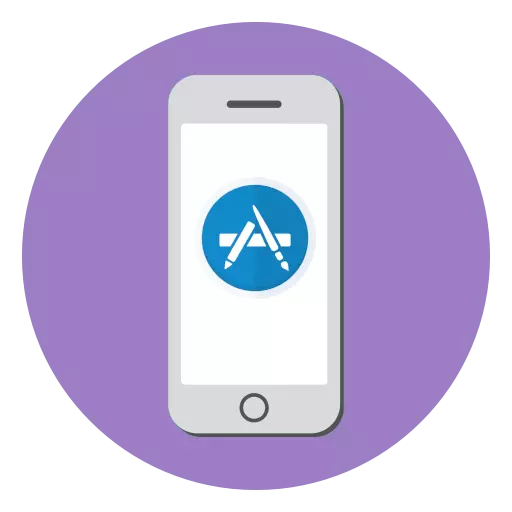
In bijna elke applicatie verspreid in de App Store, zijn er interne aankopen, wanneer de bankkaart van de gebruiker, een vast bedrag van geld wordt afgeschreven van een bankkaart. U kunt de uitgegeven abonnementen op de iPhone vinden. In dit artikel zullen we kijken hoe dit kan worden gedaan.
Vaak worden iPhone-gebruikers geconfronteerd met het feit dat hetzelfde geld maandelijks wordt gedebiteerd van de bankkaart. En in de regel blijkt dat een abonnement is uitgegeven in de appendix. Een eenvoudig voorbeeld: de applicatie wordt uitgenodigd om de volledige versie en geavanceerde functies binnen een maand gratis te proberen en de gebruiker is het daarmee eens. Als gevolg hiervan wordt een abonnement opgesteld op het apparaat, dat een gratis proefperiode heeft. Nadat de ingestelde tijd verloopt, als u het niet in de tijd deactiveert, wordt de constante automatische afschrijving van het abonnementskosten uitgevoerd.
Controleer de beschikbaarheid van abonnementen voor iPhone
Om erachter te komen welke abonnementen zijn ingericht, en indien nodig, annuleer ze, dan kan u, beide van de telefoon als via het iTunes-programma. Eerder, op onze website, werd de vraag in detail beschouwd hoe dit op een computer kan worden gedaan met behulp van een populaire toepassing om Apple-apparaten te beheren.Hoe abonnementen in iTunes te annuleren
Methode 1: App Store
- Open de App Store. Ga indien nodig naar het hoofdlipje "Vandaag". Selecteer in de rechterbovenhoek het pictogram van uw profiel.
- Klik in het volgende venster op de naam van Apple ID-account. Vervolgens moet u inloggen met het wachtwoord van het account, de vingerafdruk- of face-herkenningsfunctie.
- Als de bevestiging van een persoon succesvol is, wordt een nieuw account 'Account'-venster geopend. Hierin vindt u de sectie "Abonnementen".
- In het volgende venster ziet u twee blokken: "Bestaand" en "Ongeldig". De eerste toont de aanvragen waarvoor actieve abonnementen beschikbaar zijn. In de tweede respectievelijk worden programma's en diensten getoond waarvoor de afschrijving van het abonnementskosten was uitgeschakeld.
- Als u een abonnement op de service wilt deactiveren, selecteert u deze. Selecteer in het volgende venster de knop "Inschrijving annuleren".
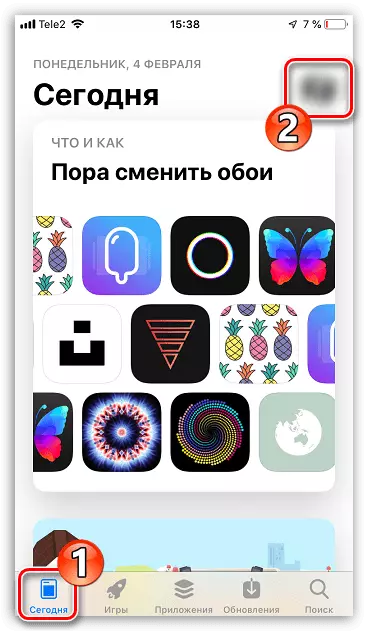
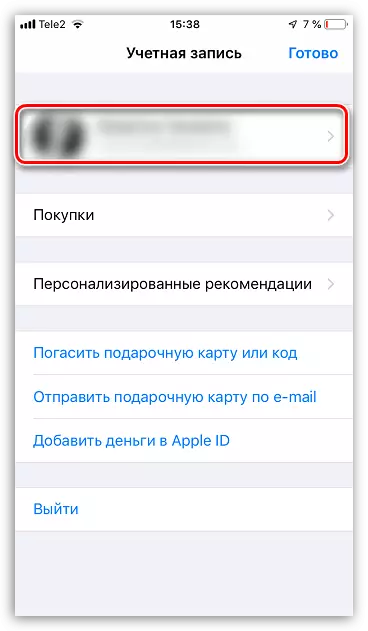
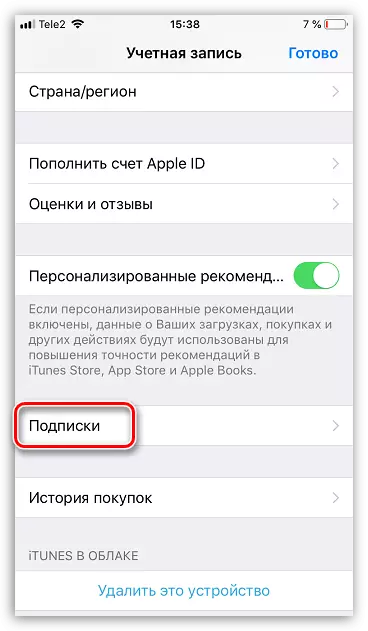
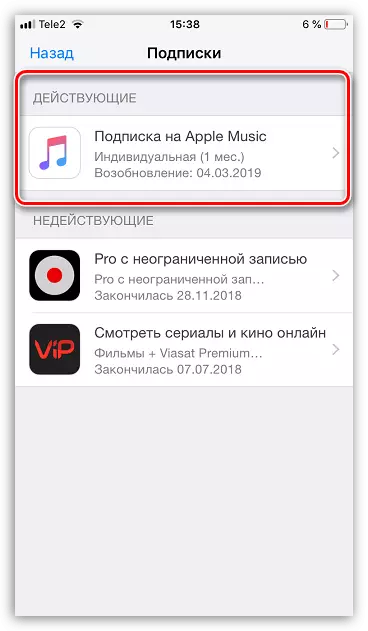
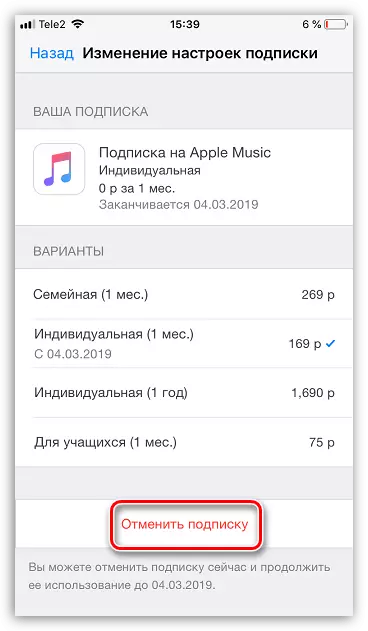
Methode 2: iPhone-instellingen
- Open de instellingen op uw smartphone. Selecteer de sectie "iTunes Store and App Store".
- Selecteer boven aan het volgende venster de naam van uw account. Tik in de lijst die verschijnt op de knop "Apple ID weergeven". Log in.
- Vervolgens wordt het venster "Account" weergegeven op het scherm, waar u de lijst met applicaties in de abonnementseenheid kunt zien waarvoor het abonnementskosten is geactiveerd.
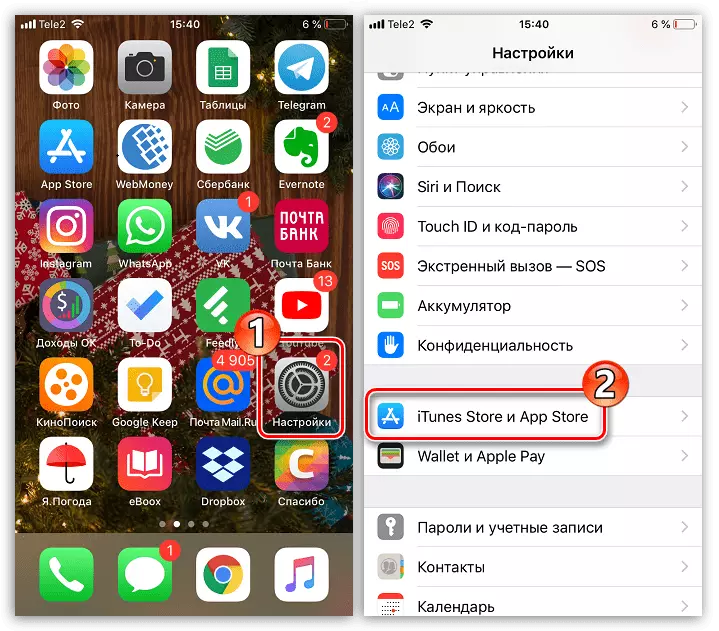
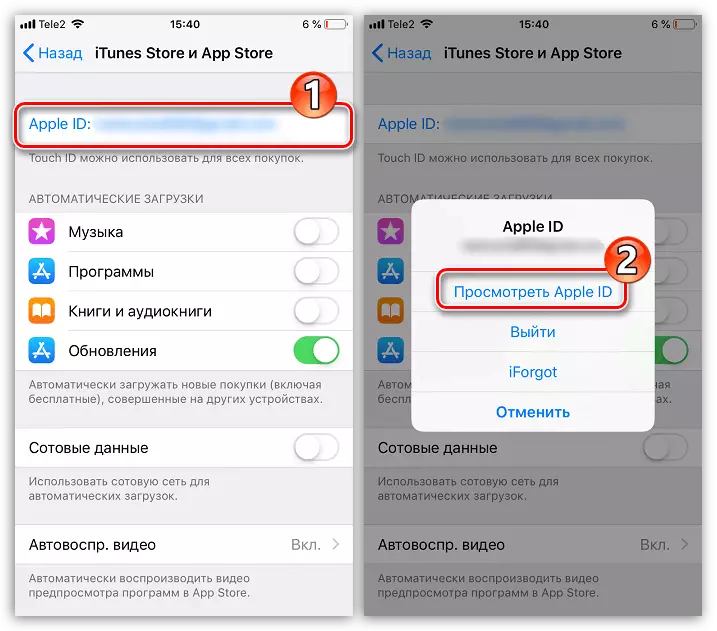
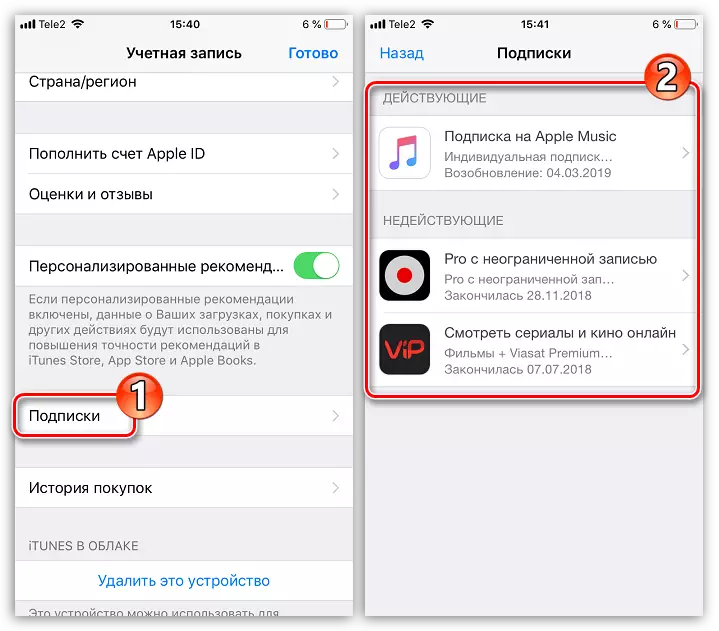
Een van de in het artikel getoonde methoden, kunt u erachter komen welke abonnementen zijn ingericht voor een Apple-ID-account aangesloten op de iPhone.
